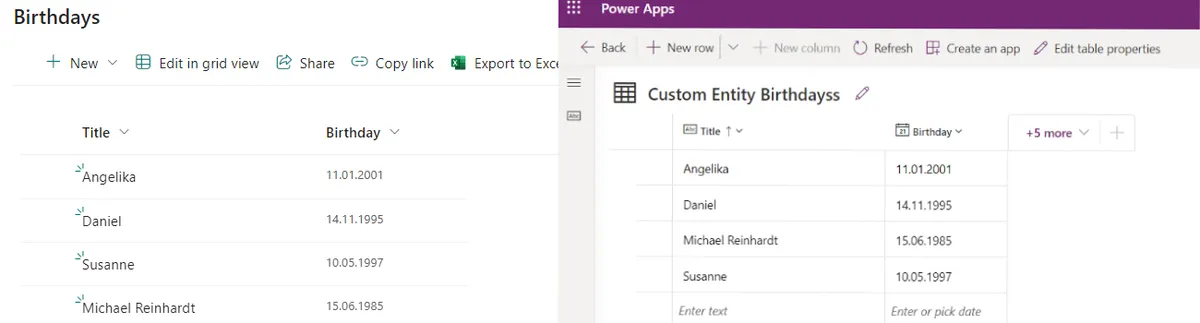Man kann seit neuestem SharePoint Listen als virtuelle Tabellen im Dataverse verknüpfen. Das hat den Vorteil, dass auf die Daten im Dataverse über Standardmechanismen zugegriffen werden kann, es aber immer noch im SharePoint Formulare gibt, mit denen ich leicht die Daten bearbeiten kann.
Vorbereitung
Um die virtuellen SharePoint Tabellen einzurichten, installiert zuerst den “Virtual Connector in Dataverse” von diesem Link
https://appsource.microsoft.com/en/product/dynamics-365/mscrm.connector_provider↗
in euer Zielenvironment im Dataverse.
Legt euch ansonsten noch eine Liste an. Ich erstelle hier eine Liste mit Geburtstagen.

Connection Reference erstellen
Danach öffnet das PowerApps Studio und erstellt eine neue Solution. In dieser Solution wählt ihr “New > More > Connection Reference”.

Wählt hier nun eine Connection zum SharePoint aus, über die sich die virtuelle Tabelle später verbinden soll. Falls ihr noch keine habt, dann erstellt hier eine.

Klickt nun oben rechts auf das Rädchen und auf “Advanced Settings” um zu den erweiterten Dynamics Einstellungen zu gelangen.
Virtuelle Entitätsquelle erstellen

Wählt dort nun Einstellungen->System-> Verwaltung

und dann “Virtuelle Entitätsquellen”

Klickt hier “Neu” und erstellt einen neuen Datenanbieter vom Typ “Virtual Connector Data Provider”

Wählt hier für die Verbindungsreferenz die Referenz aus, die wir vorhin erstellt haben und tragt bei “Dataset-Wert” die URL eurer Site Collection ein (Nicht die die Liste).

Ein Job im Hintergrund erstellt und nun einen Entitätskatalog. Das kann es ein paar Minuten dauern.
Die Dataverse Entität erstellen
Verlasst nun die erweiterten Dynamics Einstellungen und kehrt zum PowerApps Studio (https://make.powerapps.com↗) zurück.
Sucht nun unter “Tables” nach dem neu erstellen Entity Katalog für unsere SharePoint Site.

Hier sollte nun unser Listenname auftauchen. Markiert diesen Eintrag und wählt “Edit using form”

Aktiviert nun die Entität, indem ihr
- “Create or Refresh Entity” auf “Yes”
- “Primary key of the Virtual Entity” auf die ID Spalte der Liste und
- “Primary field of the Virtual Entity” auf die Titel Spalte der liste setzt.

Hier passiert nun ein Fehler. Es wird für euch so aussehen, als hättet ihr die Daten nicht gespeichert. Auch wenn ihr den Eintrag ein zweites Mal mittels “Edit using form” bearbeitet, werdet ihr die Änderungen nicht sehen. Sie wurden aber gespeichert.
Das könnt ihr daran erkennen, dass ein paar Minuten später im PowerApps Studio unter “Tables” eine neue Tabelle auftaucht.

Die Tabelle hat dieselben Daten wie unsere Liste. Änderungen werden automatisch von Tabelle zu Liste gespiegelt, egal, ob ich die Daten nun hier bearbeite oder in der Liste.
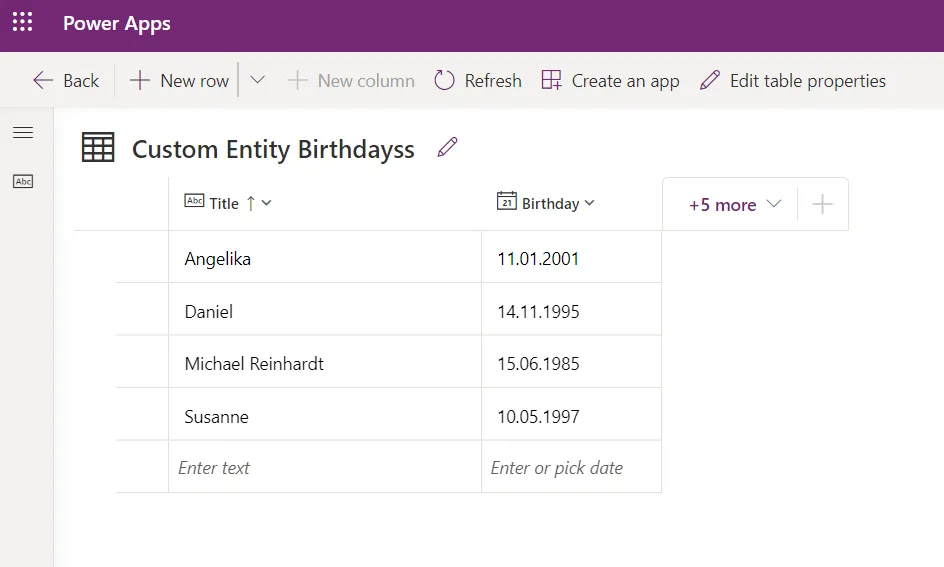
Dasselbe funktioniert übrigens nicht nur mit SharePoint Listen sondern mit einer vielzahl anderer Systeme, für die es entsprechende Konnectoren gibt.